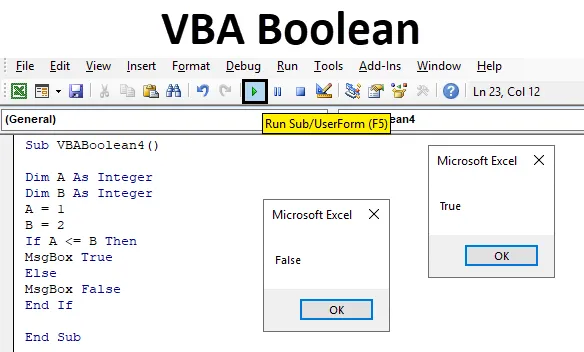
VBA tõeväärtusoperatsioon
Kui me võrdleme kahte lahtri sisu või numbrit, rakendades nende vahel võrdsusmärki, saame Excelis väljundi TRUE või FALSE. Mis tähendab, et meie võrreldavad väärtused võivad olla võrdsed või mitte. Sarnasel viisil on meil VBA Excelis Boolean. Boolean annab väljundi ka TRUE või FALSE kujul. Boolean on andmetüübi vorm, mis võib sisaldada ainult kas TRUE või FALSE. Kui anname Booleanile mõne sisendi ja kui test muutub TÕELISEKS, siis saame vastuse TÕESEKS või VÕLAKS.
Kuidas kasutada Boolean'i VBA Excelis?
Vaatame tõeväärtuse näiteid Excel VBA-s.
Selle VBA Boolean Exceli malli saate alla laadida siit - VBA Boolean Exceli mallNäide nr 1 - VBA tõeväärtus
Vaatame väga lihtsat näidet, kus näeme, kuidas Booleanit mõne võrdlemise ajal rakendada.
1. samm: minge selleks VBA aknasse ja klõpsake vahekaarti Sisesta . Valige loendist moodul, nagu allpool näidatud.
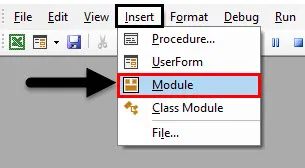
2. samm: kirjutage avatud moodulis alamkategooria VBA Boolean. Saame valida, kas kirjutada siia alamprotseduuri mis tahes nimi.
Kood:
Alam VBABoolean1 () lõpp Alam
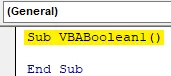
3. samm: määratlege nüüd suvalise nimega Dim, öelge A ja määrake muutuja A tõeväärtuseks, nagu allpool näidatud.
Kood:
Alam VBABoolean1 () hämardatakse kui Boolean End alam
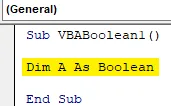
4. samm: Vaatleme kahte arvu, 1 ja 2. Ja nüüd katsetame Boolean'i abil, kas 2 on suurem kui 1 või mitte. Nii et kirjutage järgmisele reale määratletud muutuja A alla matemaatiline avaldis 1 <2 .
Kood:
Alam VBABoolean1 () hämardatakse A-st kui Boolean A = 1 <2 End Sub
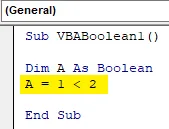
5. samm: määrake muutujale A teadeboks, et näha, milline tulemus kuvatakse koodi käivitamisel.
Kood:
Sub VBABoolean1 () Dim A Kuna Boolean A = 1 <2 MsgBox A End Sub
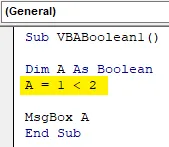
6. samm: Koodi käitamiseks klõpsake nuppu Esita, mis asub allpool näidatud menüüriba all. Nagu näeme, saime väljundi väärtuseks TRUE, mis tähendab, et 1 on väiksem kui 2.
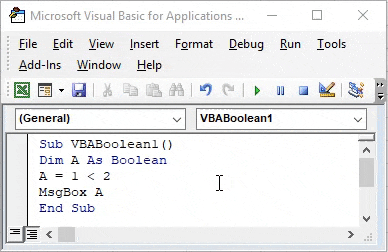
7. samm: kui muudame märki, kui 1 on suurem kui 2, nagu allpool näidatud. Mida me saaksime?
Kood:
Sub VBABoolean1 () Dim A Kuna Boolean A = 1> 2 MsgBox A End Sub
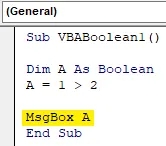
8. samm: selle testimiseks käivitage uuesti kood. Näeme, et Boolean on andnud vale, kuna 1 ei saa olla suurem kui 2.
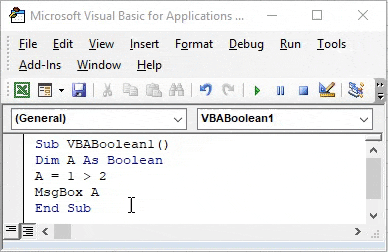
Näide nr 2 - VBA tõeväärtus
Selles näites katsetame, kas Boolean töötab teksti jaoks või mitte. Selle rakendamiseks vajame moodulit.
1. samm: avage uus moodul ja andke sellele alamkategooria nimega VBA tõeväärtus või suvaline nimi.
Alam VBABoolean2 () lõpp Alam
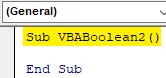
2. samm: määratlege muutuja A ja määrake sellele tõeväärtuse funktsioon.
Kood:
Alam VBABoolean2 () hämardatakse kui tõeväärtuse lõpp-alam
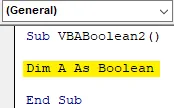
3. samm: määrake nüüd tekst määratletud muutujale A. Ütleme, et tekst on VBA tõeväärtus. Ja see peaks olema ümberpööratud komade all.
Kood:
Sub VBABoolean2 () Dim A Kuna Boolean A = "VBA Boolean" End Sub
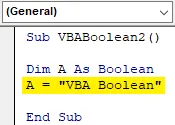
4. samm: andke see muutuja A lõpuks teateväljale, et näha väljundit, nagu allpool näidatud.
Kood:
Sub VBABoolean2 () Dim A Kuna Boolean A = "VBA Boolean" MsgBox A End Sub
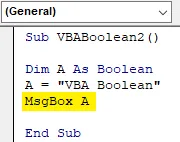
5. samm: kui see on valmis, käivitage kood. Saame tõrketeate kui „Käivitusaegne viga 12 - tüüp ebakõla”, mis tähendab, et Boolean ei toeta sisestust tekstina.
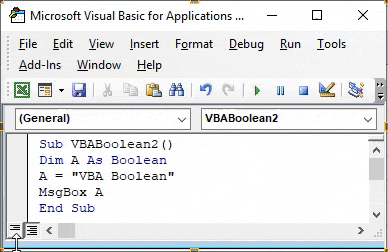
Näide nr 3 - VBA tõeväärtus
Selles näites näeme, kas Boolean töötab numbri korral ilma võrdluseta.
1. samm: avage uus moodul ja andke sellele VBA Boolean alamkategooria, nagu allpool näidatud.
Kood:
Alam VBABoolean3 () lõpp Alam
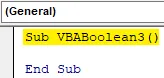
2. samm: määratlege Dim A muutuja Boolean-ga, nagu allpool näidatud.
Kood:
Alam VBABoolean3 () hämardatakse kui Boolean End Sub
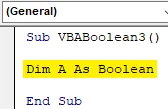
3. samm: Nagu eespool arutatud, anname muutujale A numbri. Mõelgem sellele numbrile 10.
Kood:
Sub VBABoolean3 () Dim A Kuna Boolean A = 10 End Sub
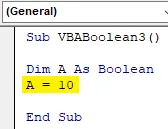
4. samm: pärast seda valige funktsioon mbox ja määrake see muutujale A. See aitab meil väärtuse printida tõeväärtuse abil.
Kood:
Sub VBABoolean3 () Dim A Kuna Boolean A = 10 MsgBox A End Sub
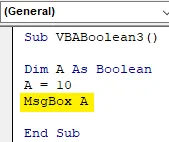
5. samm: käivitage nüüd kood. Saame sõnumiga teate TÕELISEKS.
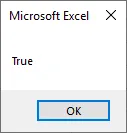
6. samm: muutkem nüüd väärtus 10-st 0-ni.
Kood:
Sub VBABoolean3 () Dim A Kuna Boolean A = 0 MsgBox A End Sub
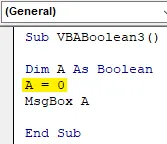
7. samm: käivitage kood uuesti. Näeme, et sõnumikasti on väljund tagastatud valena. Boolean-is annab iga väärtus, mis on suurem kui 0, tagastatud vastuse alati TÕELISena, kui 0 tagastab väärtuse VÄÄRISena.
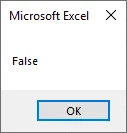
Näide nr 4 - VBA tõeväärtus
Selles näites näeme, kuidas suurem kui võrdne (> =) või vähem kui võrdne (<= ) toimib Booleanis. Seda tehakse If-End If silmuse abil.
1. samm: nüüd avage uus moodul ja kirjutage VBA Boolean alamkategooria, nagu allpool näidatud.
Kood:
Alam VBABoolean4 () lõpp Alam
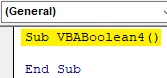
2. samm: määratlege nüüd 2 muutuja mis tahes nimega vastavalt oma valikule. Oleme siin valinud täisarvuks A ja B. Mis tähendab, et mõlemad salvestavad arvväärtused.
Kood:
Alam VBABoolean4 () Dim A kui täisarv Dim B kui täisarv End Sub
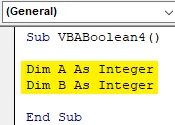
3. samm: määrake muutujatele A ja B. mis tahes väärtused. Siin valisime muutujate A ja B jaoks numbri 1 ja 2, nagu allpool näidatud.
Kood:
Alam VBABoolean4 () hämardub täisarvuna Dim B täisarvuna = 1 B = 2 lõpp alamhulk
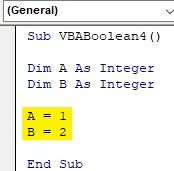
4. samm : Nagu eespool öeldud, kasutame If-Else silmust. Nüüd avage If-End If silmus, kuhu me kriteeriumid kirjutame.
Kood:
Alam VBABoolean4 () hämardub täisarvuna Dim B täisarvuna = 1 B = 2, kui lõpp, kui lõpp alam
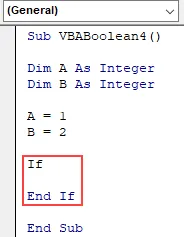
5. samm: kirjutage nüüd kood, kui A on väiksem kui B, siis näidake meile sõnumit TÕELISena, vastasel juhul näidake meile sõnumit VÄÄRISena.
Kood:
Sub VBABoolean4 () Hämardub A täisarvuna Dim B täisarvuna A = 1 B = 2, kui A <= B, siis MsgBox True Else MsgBox False End, If End Sub
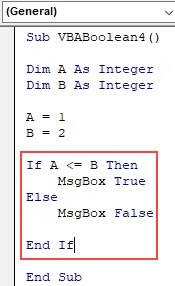
6. samm. Nüüd kompileerige ülaltoodud kood samm-sammult ja käivitage siis, kui ühtegi viga ei leitud. Näeme, et teadeteboksis on sõnum TÕESE, mis tähendab, et muutujasse A (mis on 1) salvestatud väärtus on väiksem kui muutujasse B (mis on 2) salvestatud väärtus.
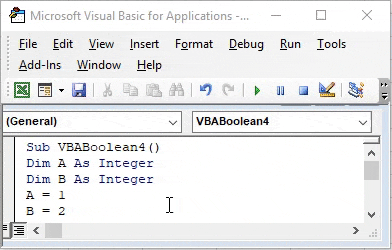
VBA tõeväärtuste plussid
- See on üsna kasulik, kui tahame iga iteratsiooni jaoks rakendada protsessivoo, mis järgib TÕELE ja VÄÄRTUST.
- Tingimuslikku võrdlemist igasuguse ahela abil saab hõlpsasti rakendada.
Miinused VBA Boolean
- Booleanis saab kasutada ainult numbreid. See näitab viga, kui seda kasutatakse tekstis, nagu näites 2.
Asjad, mida meeles pidada
- Booleani kasutamine suvalise ahelaga annab kasutajatele parema väljundi. Ja võrrelda saab erinevatel viisidel.
- Boolean on teatud tüüpi lahtrite võrdlusvalem, mida kasutatakse excelis, kuid selles võrreldakse ainult arvulisi või matemaatilisi väärtusi.
- Salvestage fail alati makrofunktsioonide vormingus, et tulevikus kasutatavat kirjalikku koodi säilitada.
Soovitatavad artiklid
See on VBA Booleani juhend. Siin arutleme, kuidas kasutada Booleanit Excel VBA-s koos praktiliste näidete ja allalaaditava excelimalliga. Võite vaadata ka meie teisi soovitatud artikleid -
- Kuidas kasutada VBA IsNumeric funktsiooni?
- Kombineeritud kasti loomine Excelis
- Sisestage CheckBox Excelisse
- VBA UCASE funktsioon Excelis